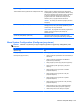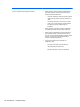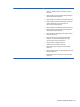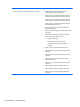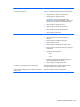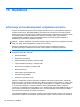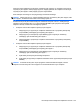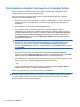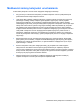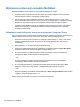HP EliteBook 2740p User Manual - Windows XP
Table Of Contents
- Funkcje
- Identyfikowanie sprzętu
- Położenie etykiet
- Korzystanie z tabletu
- Sieć
- Korzystanie z urządzeń bezprzewodowych (tylko w wybranych modelach)
- Położenie ikon sieci i połączeń bezprzewodowych
- Korzystanie z przycisków komunikacji bezprzewodowej
- Używanie przycisku komunikacji bezprzewodowej
- Korzystanie z programu Wireless Assistant (tylko wybrane modele)
- Korzystanie z oprogramowania HP Connection Manager (tylko wybrane modele)
- Używanie elementów sterujących systemu operacyjnego
- Korzystanie z sieci bezprzewodowej (WLAN)
- Korzystanie z mobilnego modemu szerokopasmowego HP (tylko w wybranych modelach)
- Korzystanie z bezprzewodowych urządzeń Bluetooth (tylko w wybranych modelach)
- Rozwiązywanie problemów z połączeniem bezprzewodowym
- Korzystanie z modemu (tylko wybrane modele)
- Podłączanie do sieci lokalnej (LAN)
- Korzystanie z urządzeń bezprzewodowych (tylko w wybranych modelach)
- Urządzenia wskazujące, ekran dotykowy i klawiatura
- Korzystanie z urządzeń wskazujących
- Korzystanie z piórka
- Używanie ekranu dotykowego (tylko wybrane modele)
- Korzystanie z klawiatury
- Korzystanie z przycisków HP Quick Launch
- Otwieranie panelu sterowania Quick Launch Buttons
- Korzystanie z HP QuickLook
- Korzystanie z HP QuickWeb
- Korzystanie z wbudowanego bloku klawiszy numerycznych
- Multimedia
- Zarządzanie energią
- Ustawianie opcji zasilania
- Korzystanie z zasilania zewnętrznego
- Korzystanie z zasilania z baterii
- Znajdowanie informacje o baterii w module Pomoc i obsługa techniczna
- Korzystanie z funkcji Battery Check
- Wyświetlanie informacji o poziomie naładowania baterii
- Wkładanie i wyjmowanie baterii
- Ładowanie baterii
- Wydłużanie czasu pracy na baterii
- Zarządzanie niskimi poziomami naładowania baterii
- Rozpoznawanie niskich poziomów naładowania baterii
- Rozwiązywanie problemu niskiego poziomu naładowania baterii
- Aby rozwiązać problem niskiego poziomu naładowania baterii, w sytuacji gdy dostępne jest zewnętrzne ...
- Aby rozwiązać problem niskiego poziomu naładowania baterii, w sytuacji gdy dostępna jest naładowana ...
- Aby rozwiązać problem niskiego poziomu naładowania baterii, w sytuacji gdy nie są dostępne źródła za ...
- Aby rozwiązać problem niskiego poziomu naładowania baterii w sytuacji, gdy nie można wyłączyć trybu ...
- Kalibrowanie baterii
- Oszczędzanie energii baterii
- Przechowywanie baterii
- Utylizacja zużytej baterii
- Wymiana baterii
- Testowanie zasilacza prądu przemiennego
- Wyłączanie komputera
- Napędy
- Urządzenia zewnętrzne
- Zewnętrzne karty pamięci
- Moduły pamięci
- Bezpieczeństwo
- Ochrona komputera
- Korzystanie z haseł
- Funkcje zabezpieczeń w programie Computer Setup
- Korzystanie z oprogramowania antywirusowego
- Korzystanie z oprogramowania zapory
- Instalacja aktualizacji krytycznych
- Korzystanie z programu HP ProtectTools Security Manager (tylko wybrane modele)
- Instalacja linki zabezpieczającej
- Aktualizacje oprogramowania
- Kopia zapasowa i odzyskiwanie
- Computer Setup
- MultiBoot
- Zarządzanie i drukowanie
- Wskazówki dotyczące czyszczenia
- Indeks
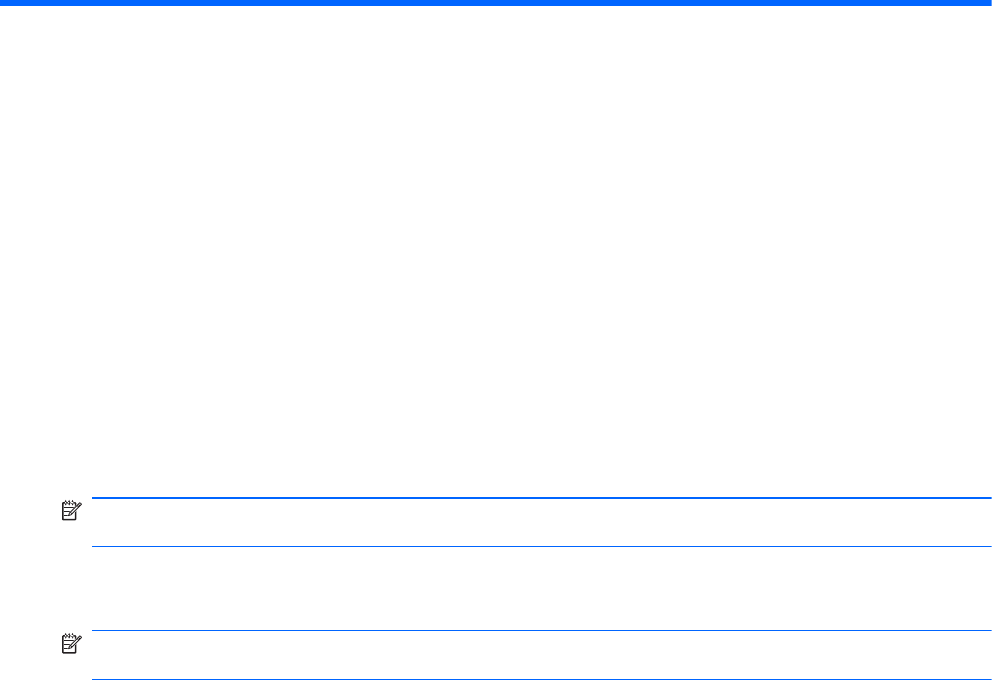
15 MultiBoot
Informacje na temat kolejności urządzenia rozruchu
Podczas uruchamiania komputera system podejmuje próbę rozruchu z wykorzystaniem dostępnych
urządzeń rozruchowych. Narzędzie MultiBoot, które fabrycznie jest włączone, kontroluje kolejność,
według której system dokonuje wyboru urządzenia rozruchowego. Urządzeniami rozruchowymi mogą
być napędy optyczne, napędy dyskietek, karty interfejsu sieciowego (NIC), dyski twarde lub
urządzenia USB. Urządzenia rozruchowe zawierają nośniki rozruchowe lub pliki niezbędne do
prawidłowego uruchomienia i działania komputera.
UWAGA: Niektóre urządzenia rozruchowe muszą być najpierw uaktywnione w programie Computer
Setup, aby mogły zostać uwzględnione w kolejności rozruchowej.
Domyślne ustawienie fabryczne powoduje, że komputer wybiera urządzenie rozruchowe,
przeszukując dostępne urządzenia rozruchowe i wnęki napędów w następującej kolejności:
UWAGA: Niektóre z wymienionych urządzeń rozruchowych i wnęk napędów mogą nie być
obsługiwane przez dany komputer.
●
Notebook MultiBay
●
Wewnętrzny dysk twardy
●
Napęd dyskietek korzystający z interfejsu USB
●
napęd CD-ROM korzystający z interfejsu USB,
● Dysk twardy korzystający z interfejsu USB
● Notebook Ethernet
●
Karta pamięci Secure Digital (SD)
●
Dokowanie stacji MultiBay
●
Zewnętrzny dysk twardy SATA
Kolejność, według której komputer wyszukuje urządzenie rozruchowe można zmienić, modyfikując
kolejność rozruchu w programie Computer Setup. Możesz również nacisnąć klawisz esc, kiedy u dołu
ekranu wyświetlony jest monit „Press the ESC key for Startup Menu”, a następnie nacisnąć klawisz
f9. Po naciśnięciu klawisza f9 zostanie wyświetlone menu przedstawiające bieżące urządzenia
rozruchowe i umożliwiające wybranie jednego z nich. Dostępna jest też funkcja MultiBoot Express, za
pomocą której można włączyć
wyświetlanie monitu o wybranie lokalizacji rozruchowej przy każdym
uruchomieniu lub ponownym uruchomieniu komputera.
Jeśli narzędzie MultiBoot jest wyłączone, komputer stosuje stałą kolejność rozruchu, która polega na
wyszukiwaniu urządzenia rozruchowego używanego jako napęd A. Jeśli nie zostanie ono znalezione,
154 Rozdział 15 MultiBoot